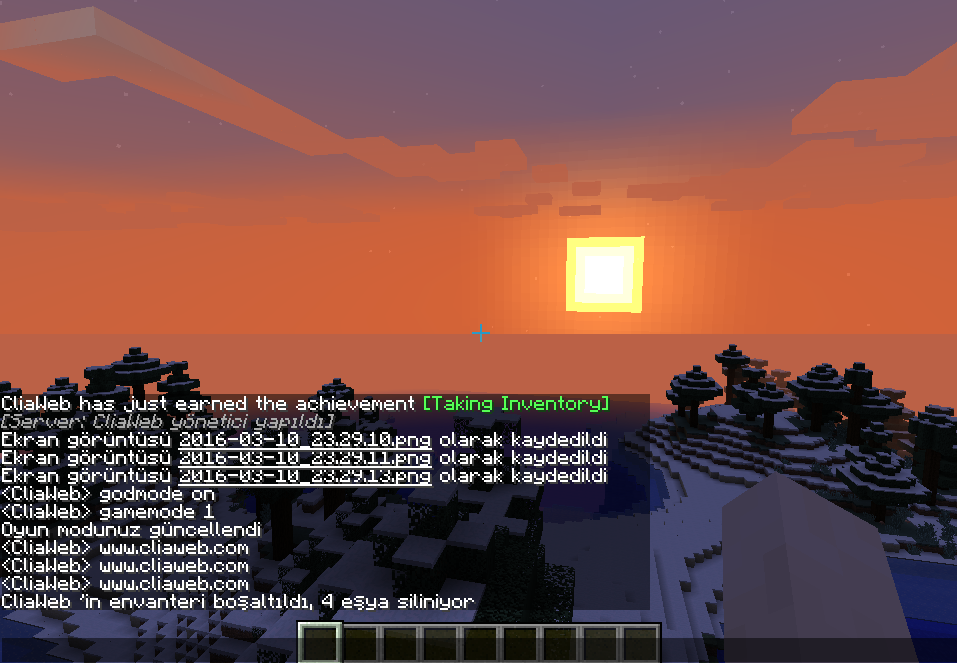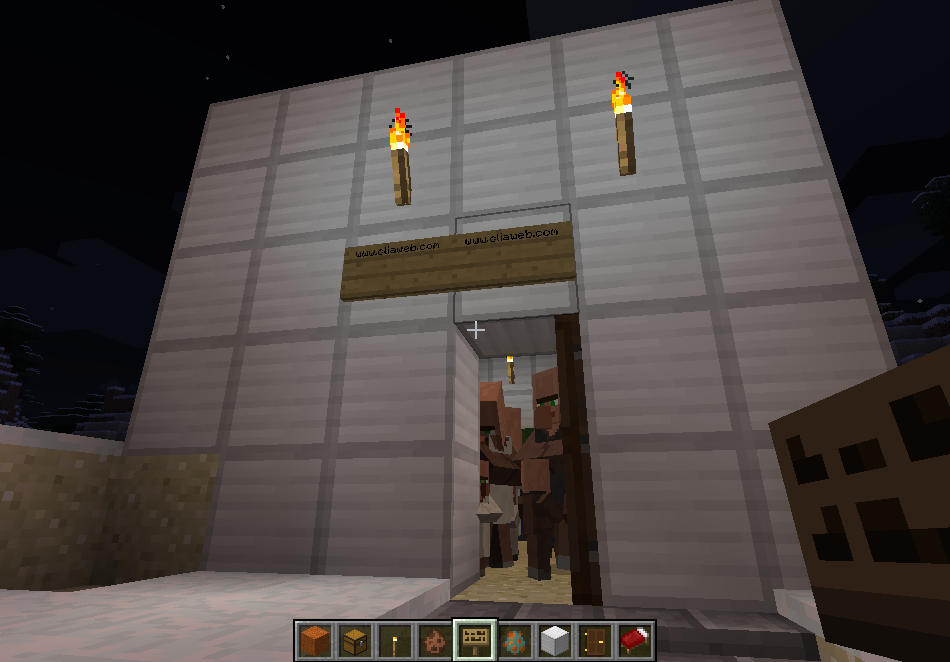Linux tabanlı işletim sistemi sahipleri kendi sunucularına minecraft server’ın en güncel versiyonunu kurabilmektedirler. Multiplayer yani çoklu oyuncu destekleyen bu server kurulumu ile arkadaşlarınız veya dilediğiniz kişilerle bu oyunu oynayabilmektesiniz. Güncel versiyon şu an için 1.9, bu makalemizde minecraft 1.9 server‘ı linux tabanlı Centos 6.x – 64 bit üzerine kuracağız.
Bu makalede yer alan “Minecraft 1.9” Server’ı VDS Sunucu Paketlerinin Tümüne Kurdurabilirsiniz!
Centos işletim sistemimize ssh üzerinde root girişi yapıyoruz ve aşağıdaki komutları yürütüyoruz ;
|
1 2 3 |
yum -y update ym -y install screen yum -y install java |
Java OpenJDK sürümümüzü kontrol ediyoruz, aşağıdaki gibi görünmelidir ;
|
1 |
java -version |
minecraft_server.1.9.jar dosyasını çekiyoruz, aşağıdaki komutları sıra ile yürütelim ;
|
1 2 3 4 |
cd /usr/local/src/ mkdir minecraft cd minecraft wget -O minecraft_server.jar http://download.cliaweb.com/minecraft/minecraft_server.1.9.jar |
Devam eden işlemleri farklı bir ekranda yürüteceğiz. Bunun için aşağıdaki komutu kullanıyoruz ;
|
1 |
screen -S "CliaWeb Minecraft server" |
nano ile eula.txt dosyası oluşturuyoruz ve içine eula=true ekleyerek kaydedip çıkıyoruz ;
|
1 2 |
nano -w eula.txt eula=true |
Server dosyalarının ve server.properties oluşması için bir kez başlatıyoruz ;
|
1 |
java -Xmx1024M -Xms1024M -jar minecraft_server.jar nogui |
Başlatılan server’ı ctrl + x ile sonlandırıyoruz. nano kullanarak server.properties dosyasını düzenliyoruz ;
|
1 |
nano -w server.properties |
server.properties dosyası içerisinde buluyoruz ;
|
1 2 |
server-ip= online-mode=true |
ve düzenliyoruz (server-ip= karşısına sunucu ip adresinizi yazınız) ;
|
1 2 |
server-ip= sunucuipadresiniyazin online-mode=false |
Ardından minecraft server’ı yeniden başlatıyoruz ;
|
1 |
java -Xmx1024M -Xms1024M -jar minecraft_server.jar nogui |
Aşağıdaki gibi bir ekran görmelisiniz ;
ctrl + a + d tuş kombinasyonu ile mevcut ekranı arka plana atıyoruz (çalışmaya devam ediyor).
Eğer arkaplanda çalışan ekrana geri dönmek isterseniz şu komutu kullanabilirsiniz ;
|
1 |
screen -R |
Server’a isim verme vb ayarları şu komut ile gerçekleştirebilirsiniz ;
|
1 |
nano -w server.properties |
Bir oyuncuyu operatör (yetkili) yapmak isterseniz arkaplanda çalışan ekrana dönerek şu komutu yürütünüz ;
|
1 |
/op oyuncuadi |
Minecraft server’ınıza launcher ile bağlandıktan sonra şu komutu yürüterek yaratıcı moduna geçebilirsiniz ;
|
1 |
/gamemode 1 |
Minecraft Server’ınıza bağlanmak için ;
Windows İçin Launcher (client) : http://download.cliaweb.com/minecraft/minecraft-team-extreme-launcher.rar
Kurulan örnek Minecraft Server 1.9 Ekran Görüntüleri ;